
Kiến thức công nghệ
1126
30/10/2023
Cách dọn dẹp ổ C đơn giản, không cần sự hỗ trợ của phần mềm ngoài!
Ổ C được nhiều người ví là “trái tim” của máy tính, vì nó vô cùng quan trọng, ảnh hưởng trực tiếp tới việc vận hành máy tính. Bởi vậy để “trái tim” này hoạt động tốt nhất, bạn nên biết một số cách dọn dẹp ổ đĩa C. Trong bài viết dưới đây, hãy cũng ICANTECH tìm hiểu cách dọn dẹp ổ C đơn giản, hiệu quả
1. Vì sao bạn nên biết cách dọn dẹp ổ đĩa C?
Ổ đĩa C (hay còn gọi là ổ đĩa hệ thống) đóng vai trò rất quan trọng, vì đây là nơi lưu trữ hệ điều hành của máy tính, cụ thể là Windows. Ngoài ra, ổ đĩa C cũng chứa tất cả các tập tin và thư mục cần thiết để máy tính khởi động và hoạt động như trình duyệt web, bộ Office, phần mềm đồ họa… Bởi vậy khi ổ C gặp sự cố, máy tính có thể không khởi động hoặc gặp một số lỗi nghiêm trọng.

Bên cạnh đó, một trong những lý do bạn cần biết cách dọn dẹp ổ C là để tránh trường hợp xóa nhầm các tệp tin hoặc dữ liệu quan trọng, ví dụ như tệp cấu hình hệ thống máy tính. Trong trường hợp máy tính bạn đang sử dụng có nhiều người cùng dùng và lưu trữ dữ liệu, việc thường xuyên dọn dẹp ổ C còn giúp bạn kiểm soát dữ liệu quan trọng của chính mình, đảm bảo bảo mật dữ liệu tốt hơn.
Tóm lại, có thể nói ổ C chính là “trái tim” của máy tính. Khi bạn biết cách dọn dẹp ổ đĩa C, máy tính sẽ hoạt động ổn định hơn, đồng thời bạn có thể nâng cao hiệu suất học tập, làm việc trong quá trình sử dụng máy tính.
2. Cách dọn dẹp ổ C khi máy tính bị đầy bộ nhớ
2.1. Cách dọn dẹp ổ đĩa C thông qua xóa bộ nhớ Thùng rác (Recycle Bin)
Mỗi máy tính đều được cài đặt sẵn một dung lượng ổ C khác nhau, tùy thuộc vào các yêu cầu đặc thù cũng như cấu hình của máy. Không có một giới hạn cụ thể về dung lượng ổ C trên máy tính. Tuy nhiên, ổ đĩa C thường có dung lượng tương đối nhỏ so với ổ đĩa lưu trữ khác trên máy tính. Bởi vậy sau một thời gian sử dụng, ổ C của máy tính có thể bị đầy và khiến máy giảm hiệu năng. Đồng thời, bạn không thể cài đặt thêm bất cứ phần mềm nào sau đó.
Cách dọn dẹp ổ đĩa C đơn giản nhất trong trường hợp này là hãy dọn thùng rác của máy tính. Thông thường, thùng rác của máy tính sẽ lưu trữ tệp đã xóa trong 30 ngày trước khi xóa tệp vĩnh viễn, đề phòng trường hợp bạn đổi ý và cần khôi phục tệp đã xóa. Trong thời gian tệp được lưu trữ trong thùng rác, dung lượng của tệp vẫn được tính. Như vậy, dù bạn không thấy tệp trong ổ C nhưng dung lượng của tệp vẫn tính vào dung lượng ổ C.
Bởi vậy trong trường cần tải thêm phần mềm mà bộ nhớ đã đầy, bạn có thể chọn cách dọn dẹp ổ đĩa C thông qua việc dọn thùng rác. Thay vì để máy tính tự động xóa tệp sau 30 ngày, hãy chủ động thực hiện các bước sau để xóa tệp:
- Bước 1: Truy cập vào Thùng rác
- Bước 2: Kiểm tra lại một lượt các tệp đang lưu trữ trong thùng rác, xem đâu là tệp bạn thực sự không cần dùng đến. Hãy di chuột tới tệp muốn xóa, nhấn chuột phải rồi chọn Delete > Chọn Yes để xóa.

- Bước 3: Trong trường hợp bạn đã kiểm tra và cảm thấy có thể xóa tất cả các tệp trong thùng rác, hãy nhấn tổ hợp phím Ctrl + A để chọn tất cả tệp có trong thùng rác > Nhấn chuột phải rồi chọn Empty Recycle Bin > Chọn Yes để xác nhận xóa toàn bộ tệp.
Nếu đã xóa hết các tệp có trong Thùng rác mà vẫn chưa giải phóng đủ bộ nhớ cần thiết, bạn có thể kiểm tra ổ C và xóa bớt các tệp dữ liệu không cần thiết hoặc lâu ngày không còn dùng. Sau đó, bạn chỉ cần thực hiện các bước như đã hướng dẫn cách dọn dẹp ổ đĩa C phía trên.
2.2. Cách dọn dẹp ổ đĩa C thông qua xóa bộ nhớ trình duyệt
Một trong những lý do khiến ổ C bị đầy cũng có thể vì trình duyệt đang lưu trữ lịch sử sử dụng của bạn. Sau một thời gian, bộ nhớ cũng có thể đầy và khiến trình duyệt bị giảm hiệu suất.
Cách dọn dẹp ổ đĩa C Win 10 tại trình duyệt Chrome, hãy thực hiện các bước sau đây:
- Bước 1: Truy cập vào trình duyệt
- Bước 2: Ở góc phải trên cùng màn hình, nhấn vào dấu ba chấm. Chọn Công cụ khác rồi chọn Xóa dữ liệu duyệt.
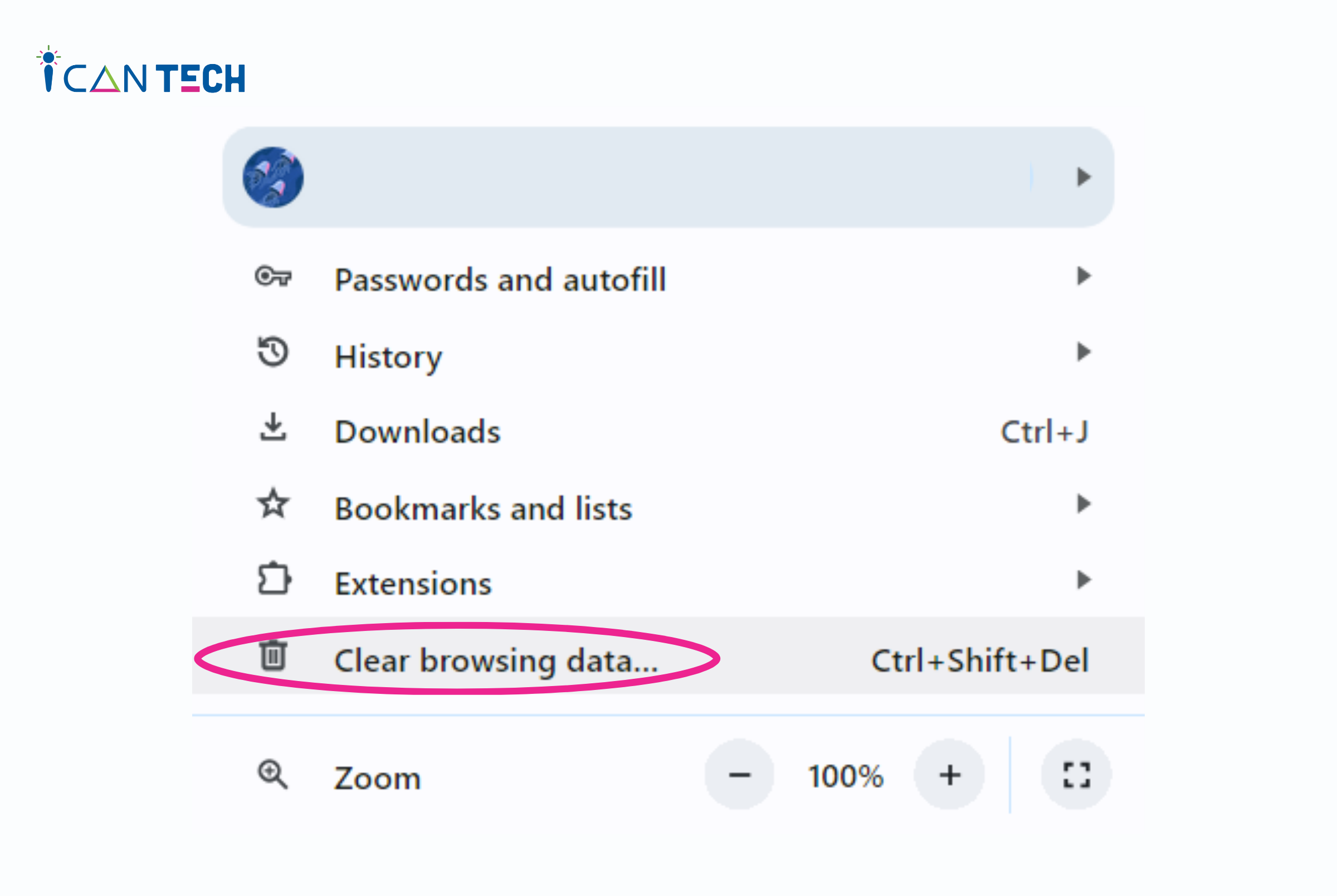
- Bước 3: Sau khi tab Cài đặt tự động mở ra, hãy lựa chọn các phần muốn xóa.
Cách dọn dẹp ổ C thông qua xóa dữ liệu trình duyệt FireFox cũng không quá khác biệt so với Chrome. Tuy nhiên thay vì nhấn vào nút ba chấm góc trên cùng màn hình, bạn hãy nhấn vào nút răng cưa phía trên cùng bên phải rồi chọn Quản lý các cài đặt khác. Sau khi trình duyệt điều hướng bạn tới phần cài đặt mở rộng, hãy chọn mục Riêng tư và bảo mật và kéo xuống đến phần Cookie và dữ liệu trang cũng như Lịch sử. Sau đó, bạn có thể lựa chọn các thao tác xóa dữ liệu.
3. Cách dọn dẹp ổ C khi máy tính bị vi-rút xâm nhập
Nếu bạn đã làm theo các cách dọn dẹp ổ C cơ bản phía trên nhưng dung lượng bộ nhớ vẫn tiếp tục giảm, có thể máy tính của bạn đã nhiễm vi-rút. Đây là sự cố không thể tránh khỏi khi bạn tải các dữ liệu từ trang web trên trình duyệt, hoặc tải và khởi chạy các phần mềm từ những nguồn không uy tín.
Việc diệt vi-rút đôi khi có thể thực hiện ngay tại nhà. Tuy nhiên nếu bạn không có nhiều thời gian mày mò tìm hiểu hoặc không tự tin vào khả năng tự “chữa bệnh” cho máy tính của bản thân, hãy mang máy đến các cơ sở sửa chữa chuyên nghiệp. Lưu ý rằng quá trình diệt vi-rút có thể xóa bỏ một số dữ liệu quan trọng mà bạn lưu trong máy tính. Bởi vậy, hãy đảm bảo rằng bạn đã kiểm tra tình trạng các tệp và lưu chúng vào bộ nhớ khác như Drive/OneDrive trước khi mang đi sửa.
Ngoài ra, vi-rút có thể xâm nhập nhiều phần khác trên máy tính. Bạn cần mang máy đi kiểm tra và sửa càng sớm càng tốt để giảm sự ảnh hưởng của vi-rút.
4. Lời kết
Mong rằng một số cách dọn dẹp ổ C đơn giản phía trên sẽ giúp bạn có thể kiểm soát bộ nhớ máy tính và làm việc thêm hiệu quả.
Cảm ơn bạn đã đọc bài viết, nếu bạn đang quan tâm đến học lập trình thì hãy tham khảo ngay các khóa học lập trình dưới đây tại ICANTECH nhé
Nguồn ảnh: ICANTECH.
Tags
Kiến thức công nghệ
